Hướng dẫn chạy ROM gốc cho Xiaomi Mi 11 Ultra
Hà Lê Ngọc Tổ - 03:17 06/07/2022
Góc kỹ thuật[2022] Hướng dẫn chạy ROM gốc cho Xiaomi Mi 11 Ultra. Đơn giản hóa nhất có thể.
Tham khảo các dòng Mi 11 series mới và cũ: Mi 11 series
Giới thiệu.
- Trong bài viết lần này, chúng mình sẽ Hướng dẫn chạy ROM gốc cho Xiaomi Mi 11 Ultra cho các bạn. Các thiết bị Xiaomi luôn dẫn đầu khi nói đến hỗ trợ phát triển tùy chỉnh. Mở khóa bộ nạp khởi động, cài đặt mã nhị phân tùy chỉnh và rất nhiều mod khác là những điều khiến những thiết bị này trở thành mục tiêu yêu thích của những người đam mê công nghệ. Tuy nhiên, những tinh chỉnh này có một vài rủi ro cũng như một số hạn chế và Rom gốc luôn là 1 bản rom chạy tương đối ổn định. Để có thể dùng trong trường hợp sửa chữa lỗi.
- Đó cũng là một trong nhiều lý do khác, khiến nhiều người dùng sau một thời gian sử dụng mong muốn chạy lại Rom gốc cho chiếc điện thoại của mình.

Chú ý: Tải đúng bản ROM cho thiết bị của bạn, nếu không máy sẽ bị HardBrick rất khó để sửa chữa. Hãy sao lưu toàn bộ dữ liệu quan trọng trước khi cài đặt. Quá trình cài sẽ xoá toàn bộ dữ liệu trên máy. Mobilecity sẽ không chịu trách nhiệm, nếu bạn cài không đúng theo hướng dẫn hoặc sai thao tác khiến điện thoại bị hư hỏng.
Hướng dẫn chạy ROM gốc cho Xiaomi Redmi K50 Gaming
Chuẩn bị:
- Tải rom và giải nén dưới dạng đuôi file ".tgz": Link tải
- Máy tính (PC) hoặc laptop ổn định.
- Cáp chính hãng, ổn định.
- Driver cần thiết: Link tải
- Phần mềm Miflash: Link tải (Pass giải nén: xiaomiflash.com)
Lưu ý: Máy đã Unlock Bootloader.
Bước 1: Vào Fastboot
Tắt nguồn máy, giữ nút giảm âm lượng và cắm cáp đã kết nối với máy tính. Máy sẽ tự động chuyển vào chế độ "Fastboot"
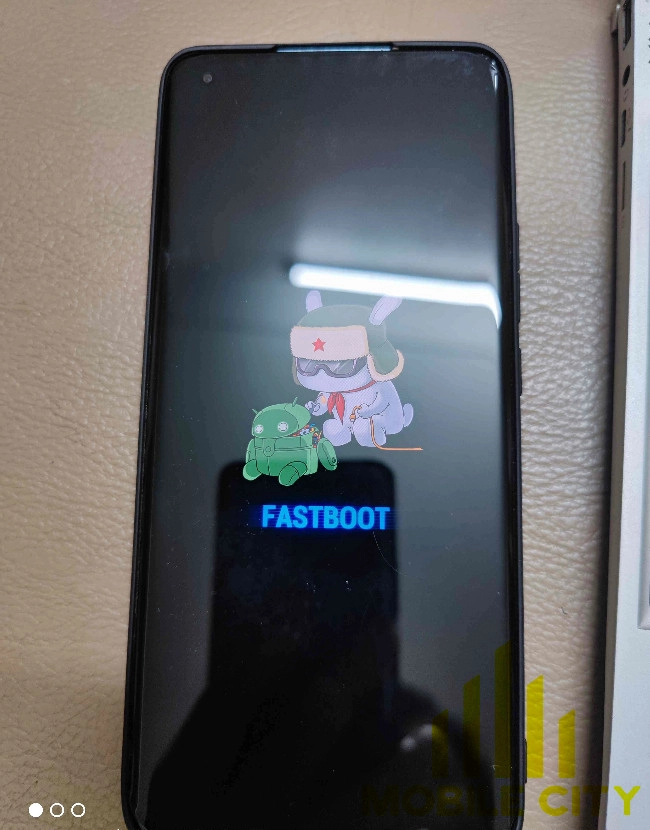
Bước 2: Tiến hành chạy ROM
Mở phần mềm "Miflash" đã tải về trước đó và thao tác theo số thứ tự như sau.
- Luôn chọn "Clear all" trước khi chạy rom.
- "Select" để vào thư mục lưu file rom.
- "OK" để chọn file rom.
- "Flash" để bắt đầu quá trình nạp rom cho máy.
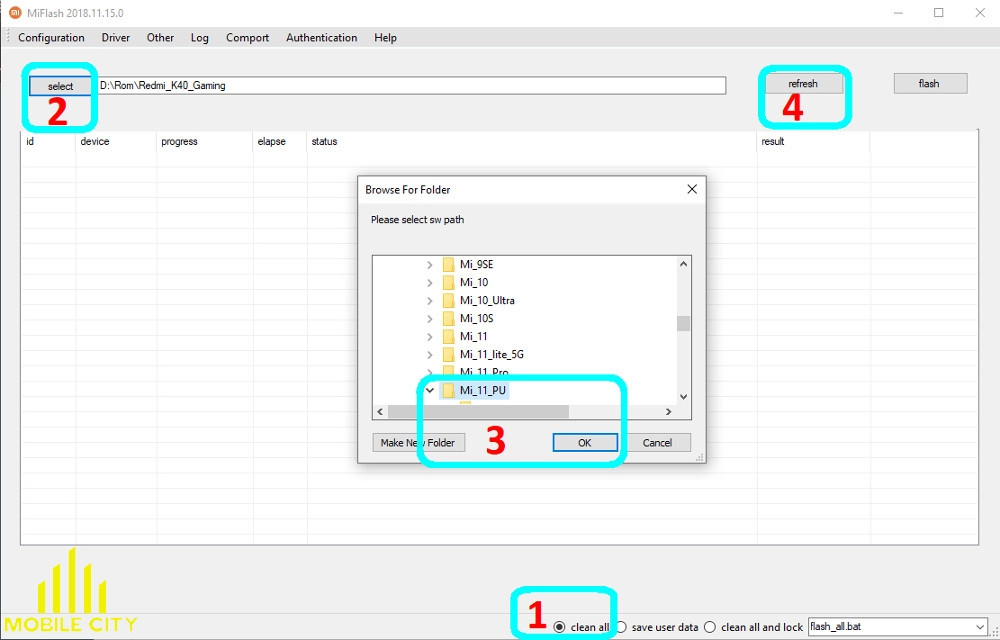
Lời Kết.
Như vậy là chỉ sau 2 bước, chúng ta đã hoàn thành việc cài Rom gốc cho Mi 11 Ultra rồi. Nếu bạn có thắc mắc gì hãy để lại bình luận bên dưới bài viết nhé. Hy vọng bài viết này sẽ hữu ích với các bạn và hẹn gặp lại trong bài viết tiếp theo!
Hệ thống sửa chữa điện thoại di động MobileCity Care
Tại Hà Nội
- CN 1: 120 Thái Hà, Q. Đống Đa
Hotline: 037.437.9999
- CN 2: 398 Cầu Giấy, Q. Cầu Giấy
Hotline: 096.2222.398
- CN 3: 42 Phố Vọng, Hai Bà Trưng
Hotline: 0338.424242
Tại TP Hồ Chí Minh
- CN 4: 123 Trần Quang Khải, Quận 1
Hotline: 0969.520.520
- CN 5: 602 Lê Hồng Phong, Quận 10
Hotline: 097.3333.602
Tại Đà Nẵng
- CN 6: 97 Hàm Nghi, Q.Thanh Khê
Hotline: 097.123.9797
















Hỏi đáp & đánh giá Hướng dẫn chạy ROM gốc cho Xiaomi Mi 11 Ultra
0 đánh giá và hỏi đáp
Bạn có vấn đề cần tư vấn?
Gửi câu hỏi